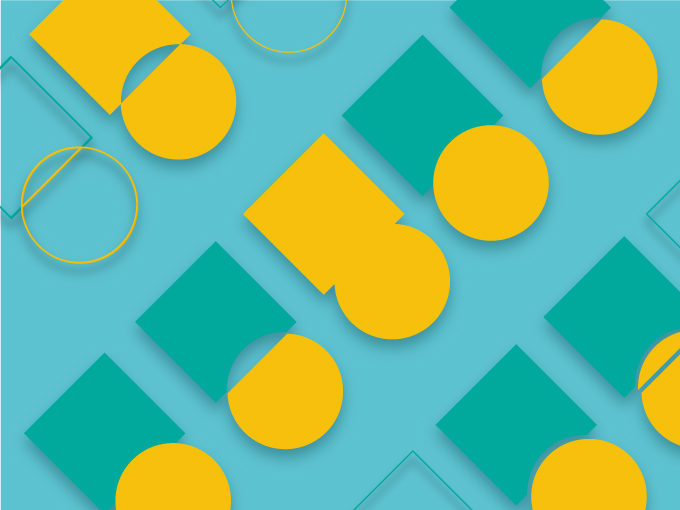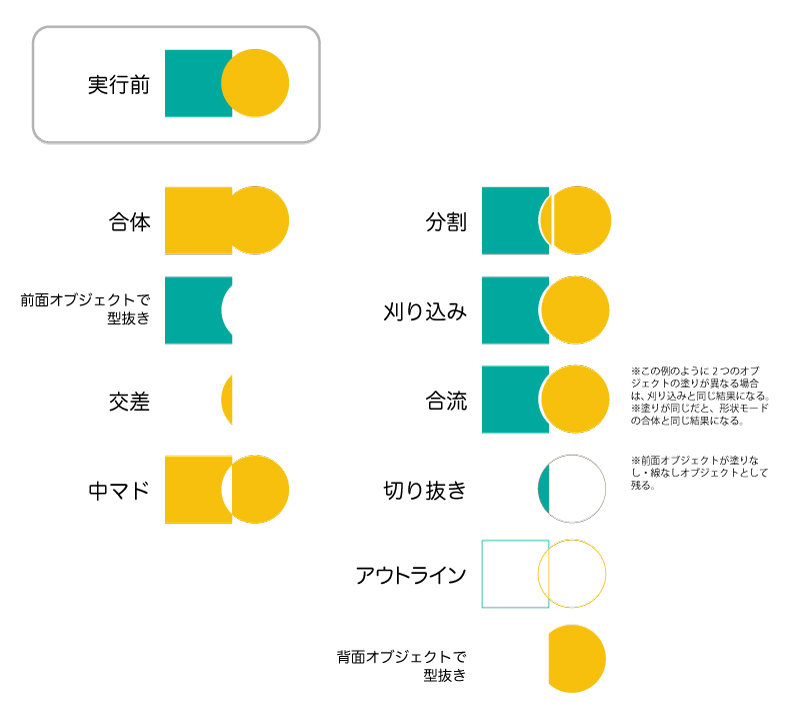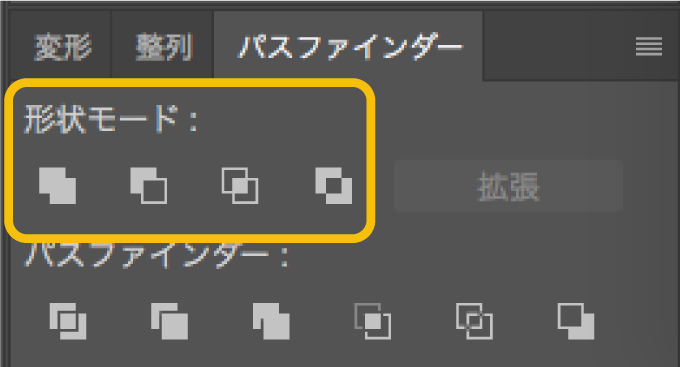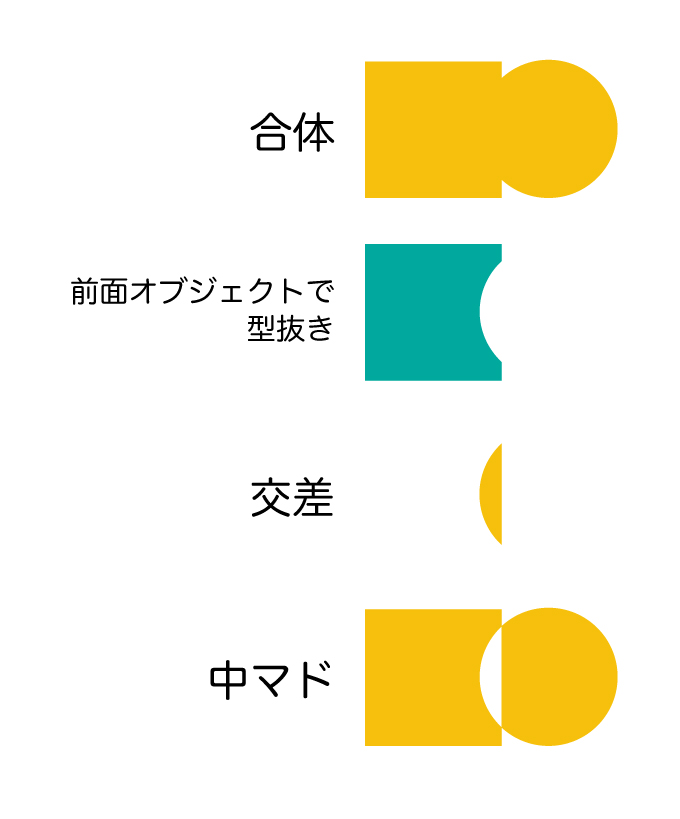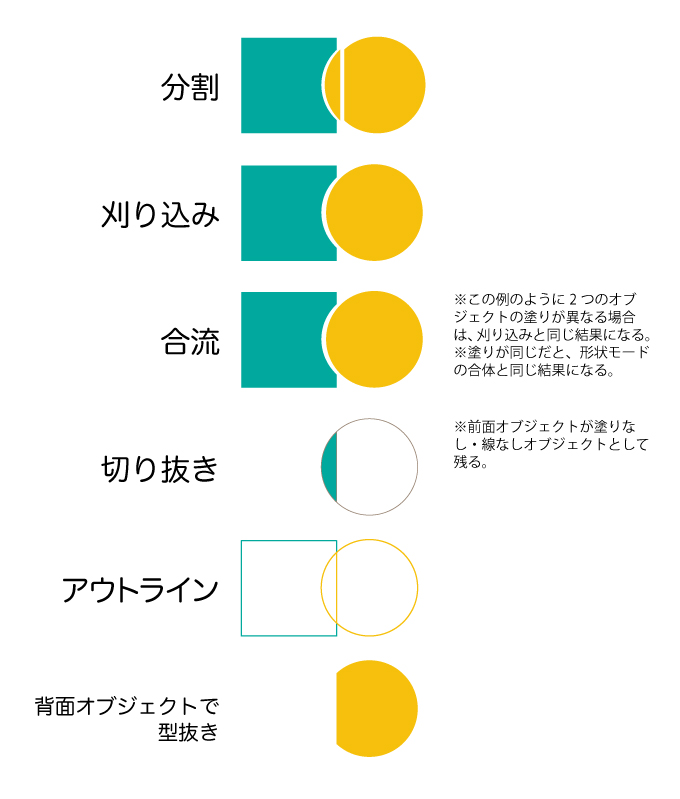イラストレーター(Adobe Illustrator)で制作をするとき、「パスファインダーを使いたいけれど、ああするにはどの機能を使えばいいんだっけ…?」となることがよくあるので、自分用の備忘録を兼ねてパスファインダーの実行結果を一覧にまとめました。
パスファインダー実行結果一覧
慣れている方は上記の一覧を見れば十分だと思うのですが、一応、以下にちょっとした解説もしてみます。
初心者向けの解説
実行する前の状態
下のような少し重なった状態の2つのオブジェクトに対して、パスファインダー機能を実行していきます。
「形状モード」の4機能
まずはパスファインダーパネルの上段にある「形状モード」の4機能(左から合体、前面オブジェクトで型抜き、交差、中マド)。
こうして一覧にすると、前面にあったオブジェクトが消える「前面オブジェクトで型抜き」以外は、実行後のオブジェクトには前面にあったオブジェクトの塗りが適用されるということがわかりますね。これを覚えておくと作業が早くなります。
「パスファインダー」の6機能
次に、パスファインダーパネルの下段にある「パスファインダー」の6機能(左から分割、刈り込み、合流、切り抜き、アウトライン、背面オブジェクトで型抜き)です。
(パスファインダーパネルの中にさらに「パスファインダー」という項目があるのってちょっと変な感じ…)
厳密には線のカラーがどうなるかなど、細かい違いがあったりするのですが、ざっくり一覧としてはこういう感じです。
ご参考になれば幸いです!